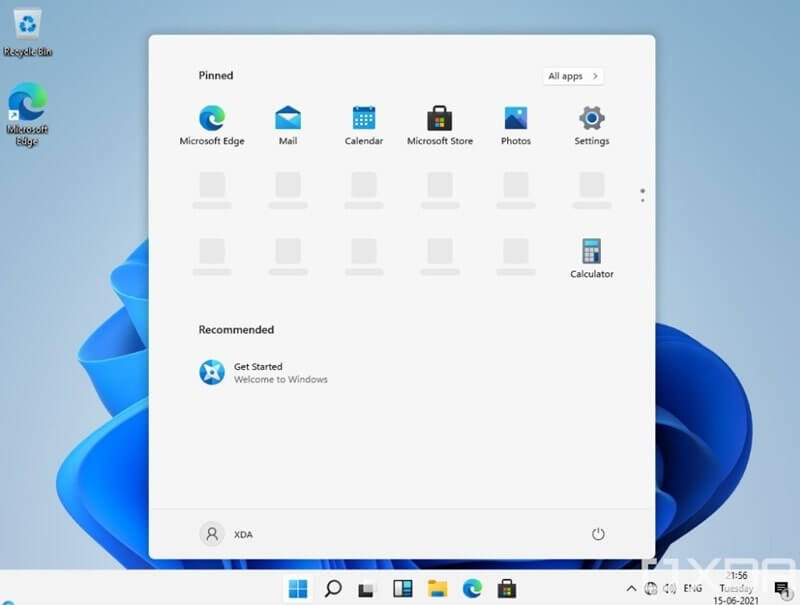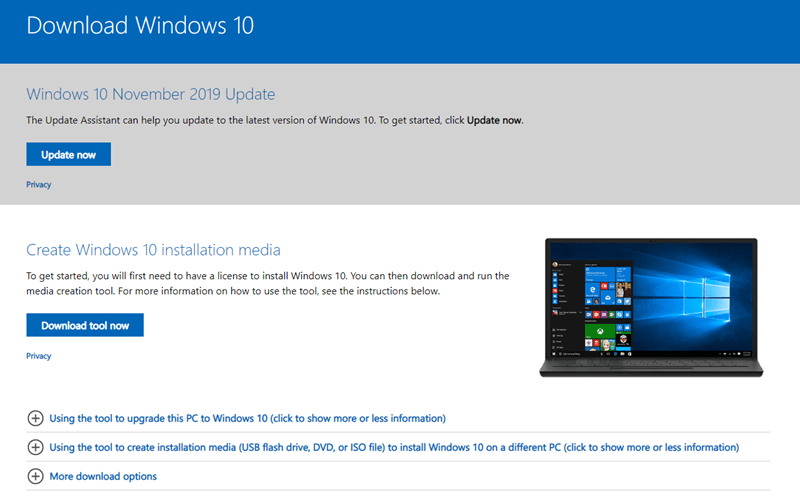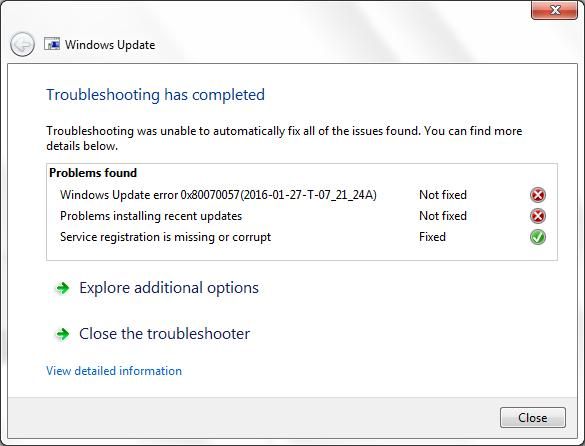如果你的电脑是Windows 10,在访问Windows 7的共享打印机出现了0x00000709错误,恭喜你,你双中bug了,在2021年10月的样子微软的update搞出了一个新bug,会导致共享打印机无法访问和使用
这次的Windows10补丁代号是
KB5006670
KB5006667
KB5006672
KB5006669
KB5006675
KB5005543
卸掉上述补丁即可解决问题。
但是Windows 10是很难彻底关闭Windows Update的组件,所以如果反复出现后还需要重新卸载,这个只是临时的解决办法。
如果想彻底解决,要么等微软后期的更新补丁,或者彻底关闭Windows Update的组件
具体步骤如下:
第一种:手动进入卸载界面卸载
找到 设置——>更新和安全—-> Windows更新—->“查看更新历史记录—->卸载更新
然后找到KB5006670/KB5006667/KB5006672/KB5006669/KB5006675补丁卸载即可
如果卸载面版卸载不掉,请移步第二种卸载方法
2、使用批处理PowerShell卸载
windows键+R键,在弹出的“运行”中输入PowerShell
在powershell输入以下命令
wusa /uninstall /kb:5006675
#如果你系统版本为1507输入这个
wusa /uninstall /kb:5006669
#如果你系统版本为1607输入这个
wusa /uninstall /kb:5006672
#如果你系统版本为1809输入这个
wusa /uninstall /kb:5006667
#如果你系统版本为1909输入这个
wusa /uninstall /kb:5006670
#如果你系统版本为2004、20H2和21H1输入这个
如果出现参数错误的话,那得重装系统才能解决问题了
或者将以下文件保存为批处理文件
创建一个文本文档,打开后复制进下面代码,将其另存为 *.bat 格式即可,如 Update.bat
@echo off
@wusa /quiet /uninstall /kb:5006670
@wusa /quiet /uninstall /kb:5006667
@wusa /quiet /uninstall /kb:5006672
@wusa /quiet /uninstall /kb:5006669
@wusa /quiet /uninstall /kb:5006675
@echo off
rem utf-8
chcp 65001
@echo 卸载完成,按任意键退出
@pause